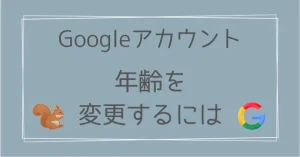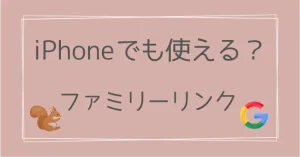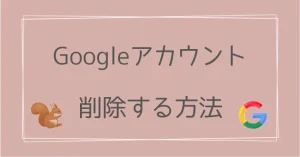ファミリーリンクの管理者は変更できる?

残念ながら、Googleファミリーグループの管理者は変更できないのです…。
でも、別の方法がありますよ!
今回は、Googleファミリーリンクの管理者を変更したい場合の対処法について紹介します。
子ども用スマホの契約者がパパだから、何となく管理者もパパにした…。
でも、普段の日中子どもを見ているのはママだから、できれば管理者を変えたい。

これ、あるあるですよね。
しかし、ズバリ結論から言うと、Googleファミリーグループの管理者は、原則として後から別の人へ変更することができません。
そんな時は、「管理者変更」以外にも3つの対処方法があります!
順に紹介していきますので、自分に合ったやり方を探してみてくださいね。
- 子どものGoogleアカウントを別の管理者へ移行させる
- ファミリーグループに保護者を追加する
- 新しい管理者が子どものアカウントを新たに作り直す

対処法①:別のファミリーに子どもアカウントを移行する
ファミリーリンクは、子どものアカウントを別の保護者アカウントへ移動させることができます。
つまり、今あるファミリーの管理者を変更するのではなく、新しく管理者にしたい人へ子どものアカウントを転送して、新たなファミリーグループを作ることになります。

これなら、実質管理者を変更するのと同じことですね。
ただし、この手続きはいくつか制限があります。
- 転送できるのは13歳未満の子どもアカウントのみ
- アカウント移行が完了するまで7日以上かかる
- 12か月に1回しかできない

特に、手続き完了まで一定期間がある点に注意が必要です。
子どものアカウントを転送する手順
では、子どものアカウントを別のファミリーグループへ移行させるための、詳しい手順を見てみましょう。
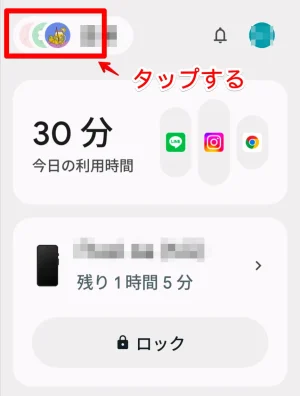
まず、現在(変更前)の保護者のファミリーリンクアプリを開き、左上のアイコンをタップします。
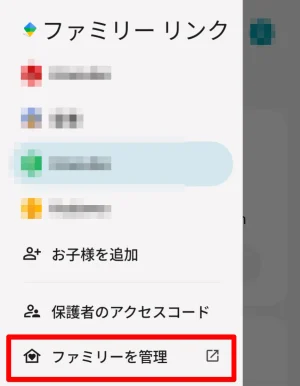
表示されるメニューから、いちばん下の「ファミリーの管理」を選択しましょう。
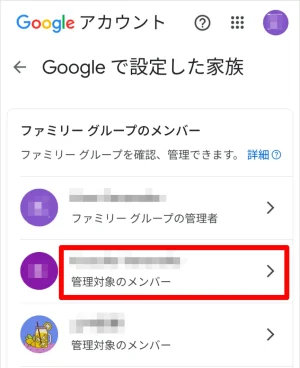
現在のファミリーグループから、別のグループへ移行させる子どものアカウントを選んでください。
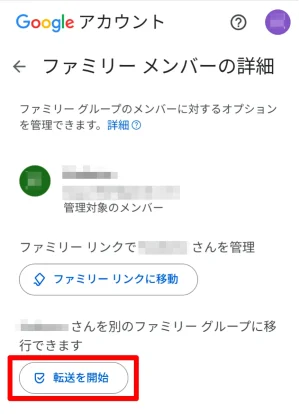
選択した子どもアカウントの詳細が出てきます。
下部にある「転送を開始」ボタンをタップしましょう。
保護者の本人確認のため、パスワード入力や生体認証をします。
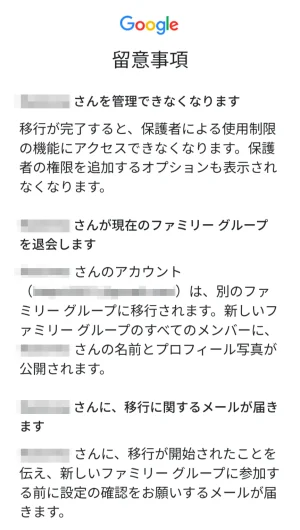
ファミリー移行についての説明画面になります。大事なことが書かれているので、よく読んでくださいね。
更に下へスクロールしていきましょう。
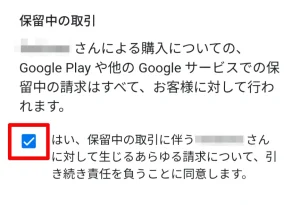
留意事項画面の真ん中あたりに、「保留中の取引」の項目があります。
「同意します」のチェックボックスをオンにして、更に下へ進みましょう。
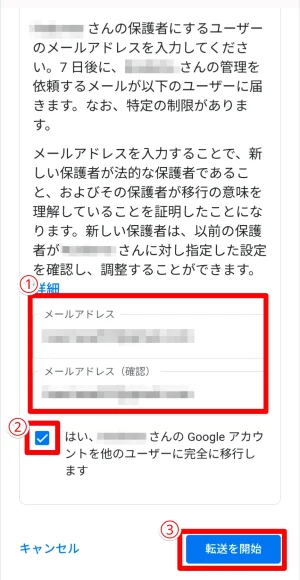
- 移行する新しい管理者のGmailアドレスを入力します。
- 確認事項にチェックを入れます
- 「転送を開始」をクリックしましょう。
転送を開始すると、保護者と子どもそれぞれに、ファミリー移行についてのメールが届きます。
その後、新しいファミリーの管理者に通知が届き、次の手順に進めるようになるまで7日かかります。

日数が過ぎるまで気長に待ちましょう。
新しい管理者からの手続き
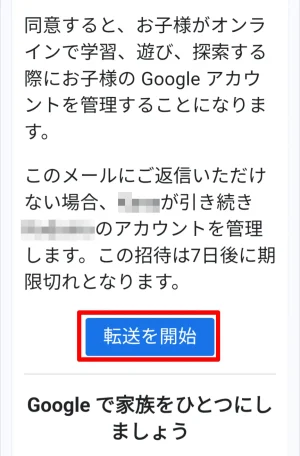
新しい管理者宛に、子どもアカウント転送の通知がメールで届きます。

メールが届いてから7日以内に手続きを終わらせましょう!
メッセージ内にある「転送を開始」ボタンをタップしてください。
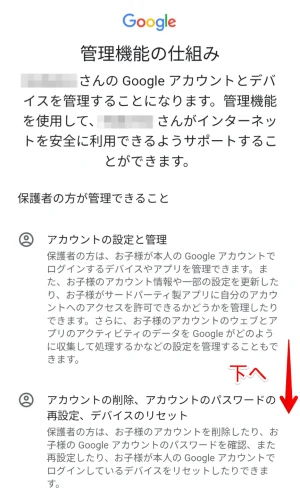
「管理機能の仕組み」についての説明です。読みながら下へスクロールしていきます。
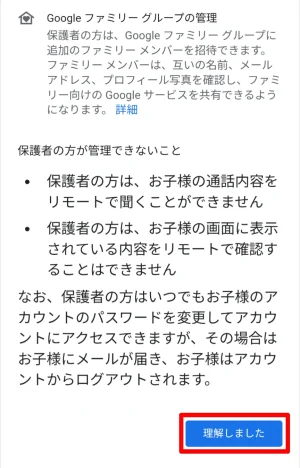
いちばん下まで読んだら「理解しました」をタップしましょう。
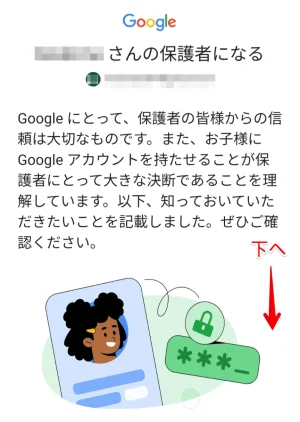
次も説明が続きます。画面下へ進んでください。
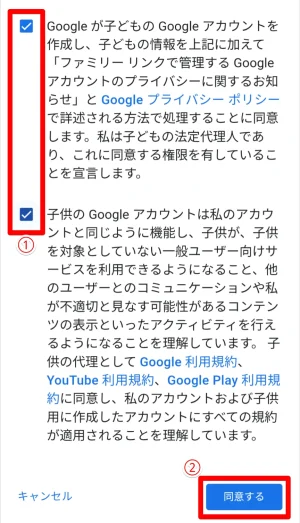
いちばん下にチェック項目があります。
2箇所チェックを入れて、「同意する」をタップしてください。
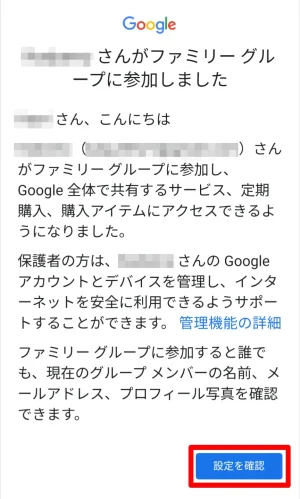
この画面になったら、ファミリーグループの移行が完了しています。
「設定を確認」で管理機能の設定ができますよ。
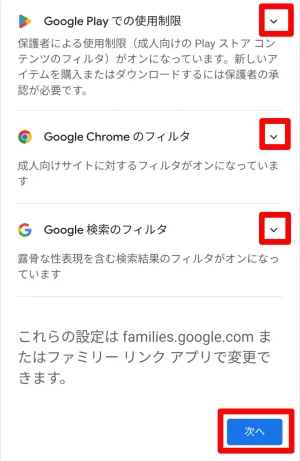
次のステップでは、アプリやブラウザなど、Google関係の設定を確認・変更ができます。

この設定はいつでも変更できますよ。
下まで確認して「次へ」で進みましょう。
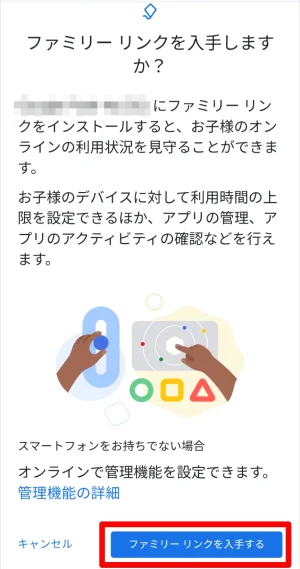
新しい管理者のデバイスにファミリーリンクアプリが入っていないなら、ここで「ファミリーリンクを入手」を選びましょう。
ストアへ移動するので、保護者用のファミリーリンクアプリをインストールします。
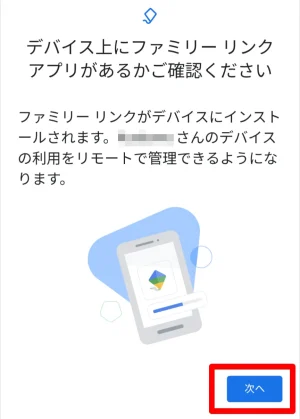
「次へ」をタップすると、新しく作成したファミリーグループのメンバーとその情報を確認できます。
ファミリーの移行は完了しているので、一旦画面を閉じましょう。
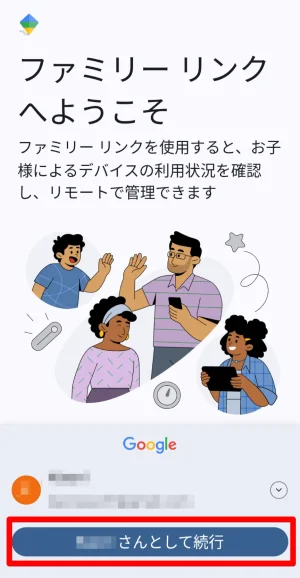
ファミリーリンクアプリが起動したら、新しい保護者のGoogleアカウントを選択してログインしてください。
これでファミリーグループの移行は完了です。
あとはいつでもアプリを開いて、設定変更や子どものみまもり設定を確認・変更することができます。
13歳以上の子どもを別のファミリーへ移行するには?
13歳以上の子どもは自分でGoogleアカウントの管理ができる規定になっています。

ファミリーリンクを続けるにはどうしたらいいですか?

13歳以上の子は、自分で手続きをしてもらいましょう!
13歳以上のアカウントを別のファミリーへ移行する手続きは、子ども本人から行うことができます。
以下に解説する手順を確認して、親御さんがサポートしながらお子さんと一緒にやってみてくださいね。
一度ファミリーグループを切り替えると、それ以降12か月間は別のファミリーグループへの移行はできないので注意しましょう。
まず、子どもアカウントに管理機能を設定している場合は、いったん解除する必要があります。
この手続きは基本的に変更前の現保護者から行います。
子ども側から解除する方法もあるので、現保護者からの手続きができない場合も、解除は可能です。
詳しくはこちらの記事を参考にしてくださいね

管理機能を解除すると、子ども本人がGoogleアカウントを管理できるようになります。
新しいファミリーへ移行するには、先に以下の手順で、現在所属しているファミリーグループを退会してください。
- GooglePlayストアアプリを開く
- 右上のプロフィールアイコンをタップ
- 「設定」→「ファミリー」→「ファミリーメンバーを表示」を選択する
- 右上のその他「」をタップして、「ファミリーグループを退会」をタップ
- パスワードを入力して「確認」をタップ
次に、新管理者からファミリーグループへ招待してもらいましょう。
- GooglePlayストアアプリを開く
- 右上のプロフィールアイコンをタップ
- 「設定」→「ファミリー」→「ファミリーメンバーを管理」を選択する
- 「ファミリーメンバーの招待」をタップして送信する
新管理者からの招待メールがGmailに届いたら、「参加を承認」をタップして、新たなファミリーへ移行完了です。
ファミリーを移行した後、再びファミリーリンクでの管理を再開したい場合は、管理機能の設定を改めて行ってください。
具体的な手順はこちらの記事で解説しています。参考にしてくださいね
対処法②:2人目の保護者を追加して共同で管理する
管理者を変更したくてもできない時の対策として、比較的簡単な方法が「保護者の追加」です。
ファミリーリンクは、管理者の他に、もう一人「保護者」を追加することができます。
「2人目の保護者」は、子どもの利用時間や位置情報など、管理者とほとんど同じように管理機能を使うことができますよ。
保護者を追加する方法と、管理者と保護者の違いについては、こちらの記事で詳しく紹介しています。ぜひ参考にしてくださいね
対処法③:子どものアカウントを新たに作り直す方法
ファミリーグループの移行には、現在の管理者からの手続きが必要です。
連絡が取りにくいなどの理由で、現管理者が行うのがどうしても難しい場合、もう一つ別の方法があります。
それは、新しい管理者のアカウントで新しいファミリーグループを作成、子どものアカウントを新しく作り追加する方法です。
やり方は初期設定と全く同じです。こちらの記事を参考にしてください
ただし、この方法は子どものGoogleアカウントに保存しているデータが失われるリスクもあるため、慎重に検討してから行ってくださいね。
詳しくはこちらの記事で解説しています
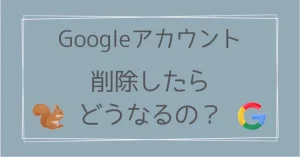
【まとめ】ファミリーリンクの管理者はよく考えて決めよう!
今回は、ファミリーリンクの管理者を変更したい場合の対処法について解説しました。
残念ながら管理者の変更そのものはできないので、この記事を参考に別の方法を検討してみてください。
特に13歳未満の子どもアカウントは保護者のアカウントと強く紐付いていて、管理者を変えるには制約が多いです。
その点では、保護者を追加して事実上両親2人で管理するのが最も簡単・スムーズな方法だと思います。
その時々の状況によって、管理する人を交代したり、役割分担したりもできますよ。
- ファミリーリンクの管理者は、後から変更ができない
- 保護者を追加して2人で共同管理する方法が比較的簡単
- 新たに別の管理者が新しいファミリーを作って子どもを転送する方法は、最短で7日かかるなど、制限が多い
- アカウントを作り直す方法は、前のアカウントのデータが失われる部分もあるので要注意。
子どものスマホ利用を安心・安全を守るため、管理する大人の役割を明確にしておきましょう!